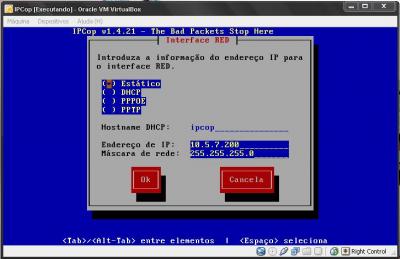IpCop - Um firewall personalizado
Neste post vamos descrever a instalação de um firewall chamado IpCop, podemos dizer que o mesmo funciona como uma distribuição Linux, porém com ferramentas voltadas para administrar uma rede, como por exemplo Iptables, Squid, SSH.
[ Hits: 94.477 ]
Por: Lucas de Souza Rodrigues em 22/11/2010
Configuração da rede RED
- Endereço IP [MODEM]: 10.1.1.1
- Máscara de rede [MODEM]: 255.0.0.0
- Endereço IP [RED]: 10.1.1.2
- Máscara de rede [RED]: 255.0.0.0
Ou ainda:
- Endereço IP [MODEM]: 192.168.0.1
- Máscara de rede [MODEM]: 255.255.255.0
- Endereço IP [RED]: 192.168.0.2
- Máscara de rede [RED]: 255.255.255.0
2. Instalação IpCop 1.4.20
3. Configuração da rede
4. Configuração da rede RED
5. Finalizando a instalação
6. Ajuste fino
7. Configurando o DHCP básico
8. Addons
CUPS - Gerenciador de impressões
Cloud Computing, vantagens e dúvidas sobre esta tecnologia!
Addon URL Filter - Filtrando URLs no seu firewall
Openfire em Ação nos meios Corporativos
Máquinas virtuais - Qual a melhor ferramenta?
Estrutura do IPTables 2: a tabela nat
Automatizando Firewall com IDS Snort e SnortSam
IPset - Bloqueie milhares de IPs com o iptables
Nenhum comentário foi encontrado.
Patrocínio
Destaques
Artigos
Monitorando o Preço do Bitcoin ou sua Cripto Favorita em Tempo Real com um Widget Flutuante
IA Turbina o Desktop Linux enquanto distros renovam forças
Como extrair chaves TOTP 2FA a partir de QRCODE (Google Authenticator)
Dicas
Como montar um servidor de backup no linux
Trazendo de volta o Serviços em Segundo Plano no Plasma6
Ativando e usando "zoom" no ambiente Cinnamon
Vídeo Nostálgico de Instalação do Conectiva Linux 9
Como realizar um ataque de força bruta para desobrir senhas?
Tópicos
780 mil usuários do Janelas baIxaram Linux em um mês (3)
Servidor para arquivos e banco de dados (2)
Atualizei meu ubuntu e desliguei e ele não inicia corretamente (12)
Top 10 do mês
-

Xerxes
1° lugar - 121.373 pts -

Fábio Berbert de Paula
2° lugar - 82.931 pts -

Mauricio Ferrari
3° lugar - 25.699 pts -

Alberto Federman Neto.
4° lugar - 23.542 pts -

edps
5° lugar - 23.193 pts -

Andre (pinduvoz)
6° lugar - 21.504 pts -

Daniel Lara Souza
7° lugar - 21.579 pts -

Buckminster
8° lugar - 21.308 pts -

Alessandro de Oliveira Faria (A.K.A. CABELO)
9° lugar - 20.980 pts -

Diego Mendes Rodrigues
10° lugar - 16.762 pts